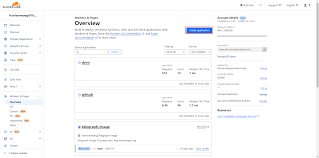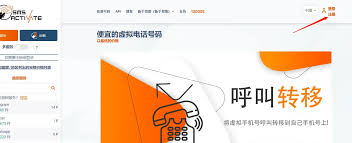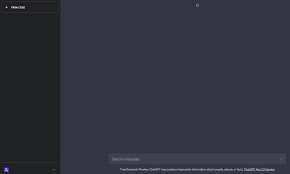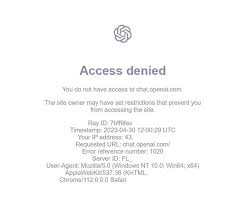解决Cloudflare和ChatGPT访问问题的完整指南:详细步骤和解决方案
解决Cloudflare和ChatGPT访问问题的完整指南:详细步骤和解决方案
如果你曾经遇到过“cloudflare无法访问chatgpt”的问题,那么你可不孤单。许多用户在尝试访问ChatGPT时都会遇到类似的问题,这似乎让人束手无策。本文将详细讲解如何解决这一常见问题,并提供一些简单易行的技巧,帮助你顺利使用ChatGPT。
为什么Cloudflare无法访问ChatGPT?
了解问题的根源可以帮我们更好地解决问题。ChatGPT为了网络防护,利用Cloudflare这个强大的CDN服务来设置IP限制。这意味着一些IP地址可能会被ChatGPT拒绝访问。出现这种情况的原因可能包括网络连接问题、代理设置不当或聊天接口配置错误等。
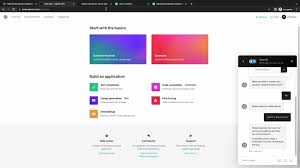
解决Cloudflare访问ChatGPT的详细步骤
1. 关闭Chrome浏览器的QUIC协议
QUIC协议有时会导致访问问题,因此关闭这个协议可能会帮助你解决问题。具体步骤如下:
- 打开Chrome浏览器,在地址栏输入
chrome://flags/并按回车键。 - 在搜索框中输入“Experimental QUIC protocol”,找到相关选项。
- 将该选项状态设置为“Disabled”。
- 重启Chrome浏览器,然后尝试再次访问ChatGPT。
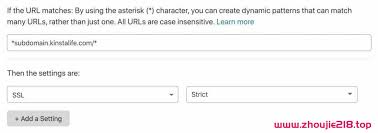
2. 使用Cloudflare Warp
Cloudflare Warp是一种网络加速和安全服务,它能帮助你绕过一些IP限制。使用Warp的方法如下:
- 从应用商店或官方网站下载并安装Cloudflare Warp客户端。
- 打开Warp客户端,并选择代理方式为IPv4、IPv6或两者都代理。
- 连接Warp,等待成功连接提示。
- 尝试再次访问ChatGPT。
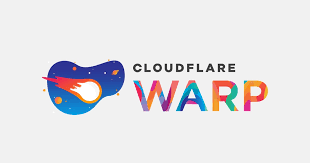
3. 使用Tor网络
Tor网络可以隐藏真实的IP地址,有效绕过IP限制。这种方法的具体做法如下:
- 下载并安装Tor浏览器或设置Tor代理。
- 通过Tor浏览器访问ChatGPT。
- 注意,使用Tor网络可能会降低访问速度。
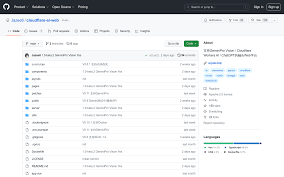
实用小技巧
- 定期清理浏览器缓存和Cookies:在尝试各种方法之前,可以先尝试清理浏览器的缓存和Cookies。
- 更换网络环境:如果你是在公司网络环境中遇到问题,可以尝试在家里或其他网络环境中访问ChatGPT。
- 联系网络服务提供商:有时你的IP地址可能被误封,请联系你的网络服务提供商进行检查。
- 定期更新Warp应用:确保你使用的是Cloudflare Warp的最新版本,避免因为版本问题导致的访问限制。
常见问题解答
- 为什么Cloudflare Warp仍然无法访问ChatGPT?
可能是由于设置错误,检查Warp的配置,并确保没有阻止特定网站的访问。 - 如何解决Cloudflare验证问题?
尝试清理浏览器的缓存和Cookies,关闭QUIC协议,并重新进行验证。 - 是否有更简单的方法绕过IP限制?
使用可靠的VPN或者代理服务器可以帮助你绕过地理和防火墙的限制。
总结与行动建议
总的来说,cloudflare无法访问chatgpt的问题主要是由于IP限制和网络连接问题所导致。通过关闭QUIC协议、使用Cloudflare Warp、或通过Tor网络,大多数情况下可以解决这些问题。为了确保顺利访问ChatGPT,请定期清理浏览器缓存和Cookies,并保持您的代理工具最新。
如果遇到任何新的问题,可以通过联系网络服务提供商或ChatGPT的技术支持来获得帮助。现在就尝试上述的方法,确保你能畅通无阻地使用ChatGPT吧!